


Windows 11引入了全新的任务栏设计,但有时候我们可能希望隐藏底部的任务栏以腾出更多的屏幕空间或为个性化设置提供更多选择。在本文中,我将向您介绍如何在Windows 11系统中隐藏底部的任务栏,让您可以根据自己的喜好和需求来调整任务栏的显示方式。
具体方法如下:
1、打开电脑设置,选择“个性化”。
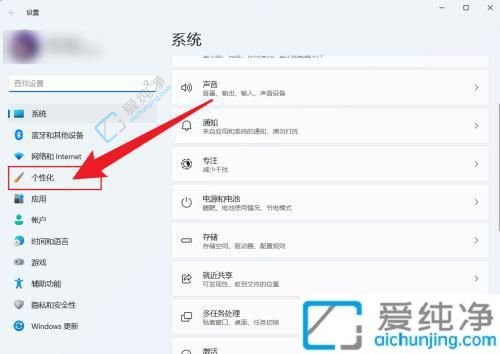
2、在个性化设置中,点击“任务栏”。
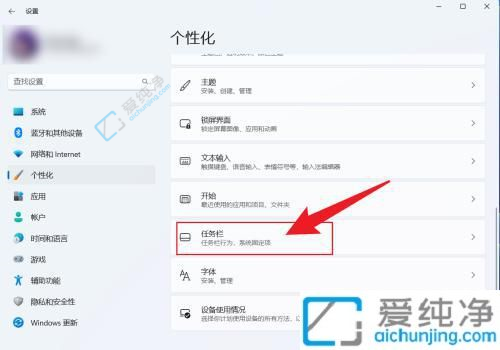
3、选择“任务栏行为”。
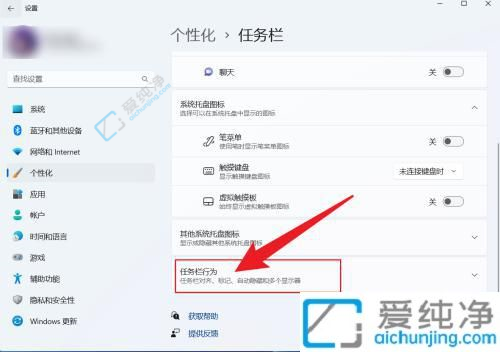
4、启用“自动隐藏任务栏”选项。
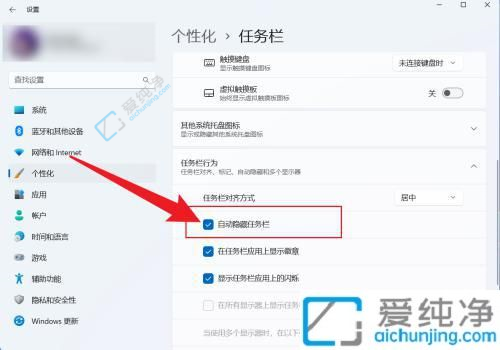
通过以上简单的操作步骤,我们可以轻松地在Windows 11系统中隐藏底部的任务栏,为我们的电脑使用带来更多的灵活性和个性化选择。无论是为了腾出更多屏幕空间还是追求个性化设置,隐藏任务栏都是一个方便实用的功能。
| 留言与评论(共有 条评论) |